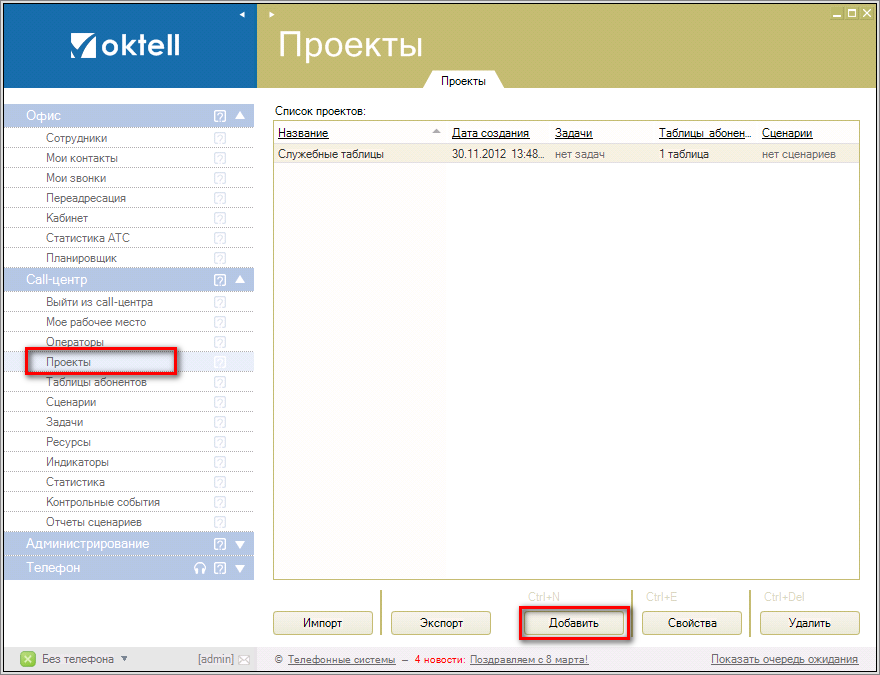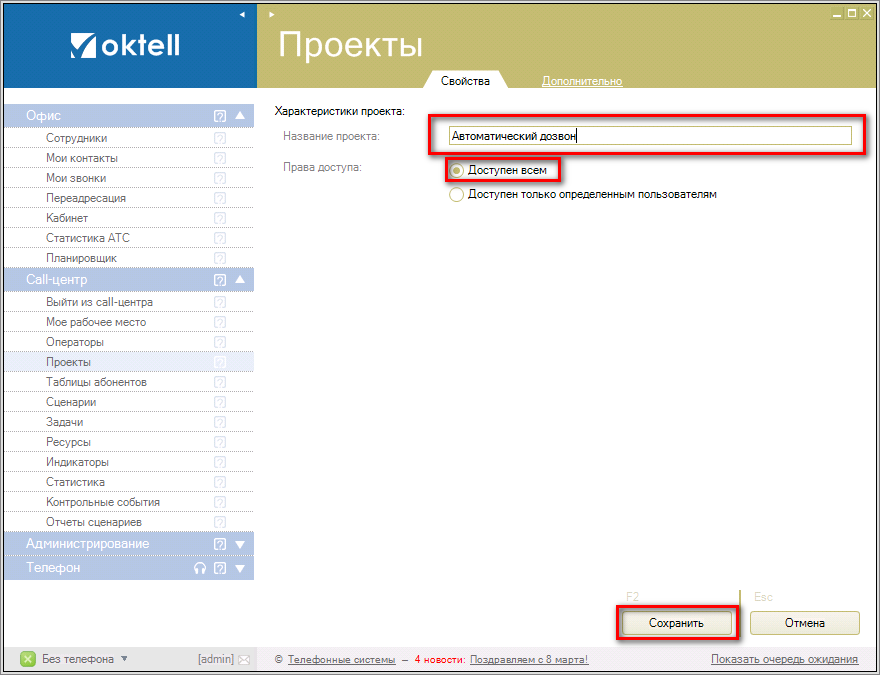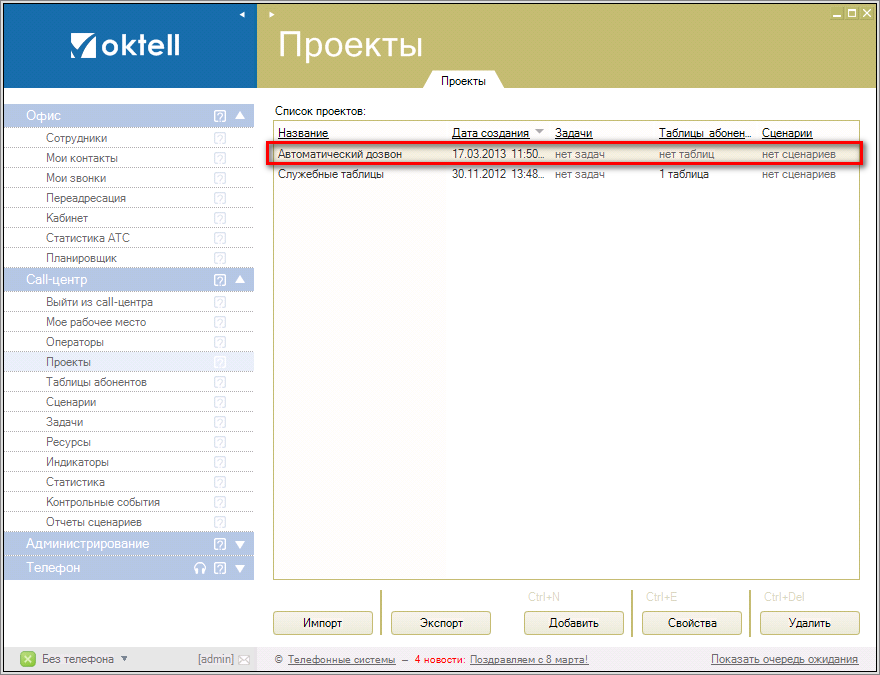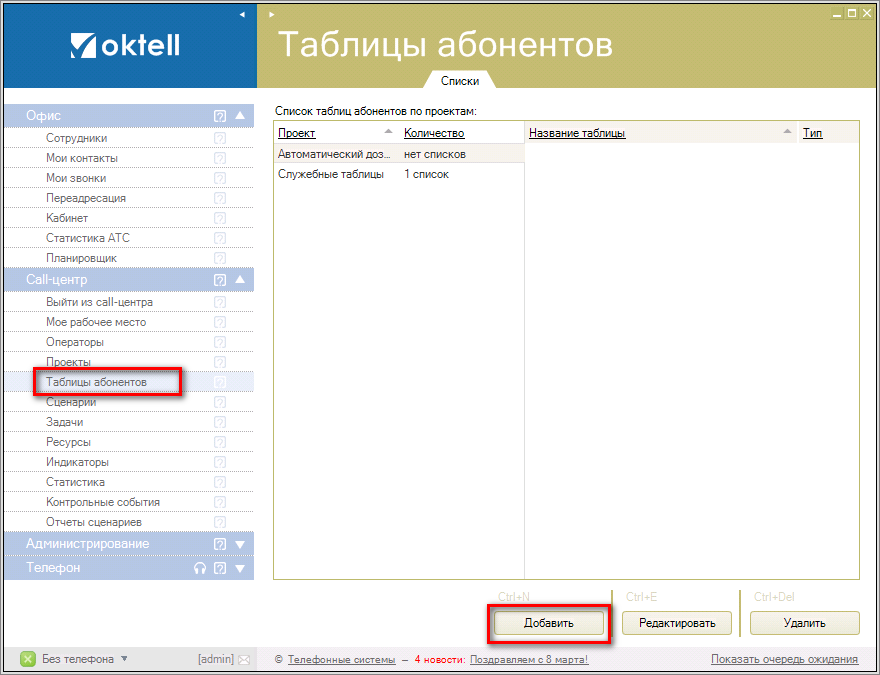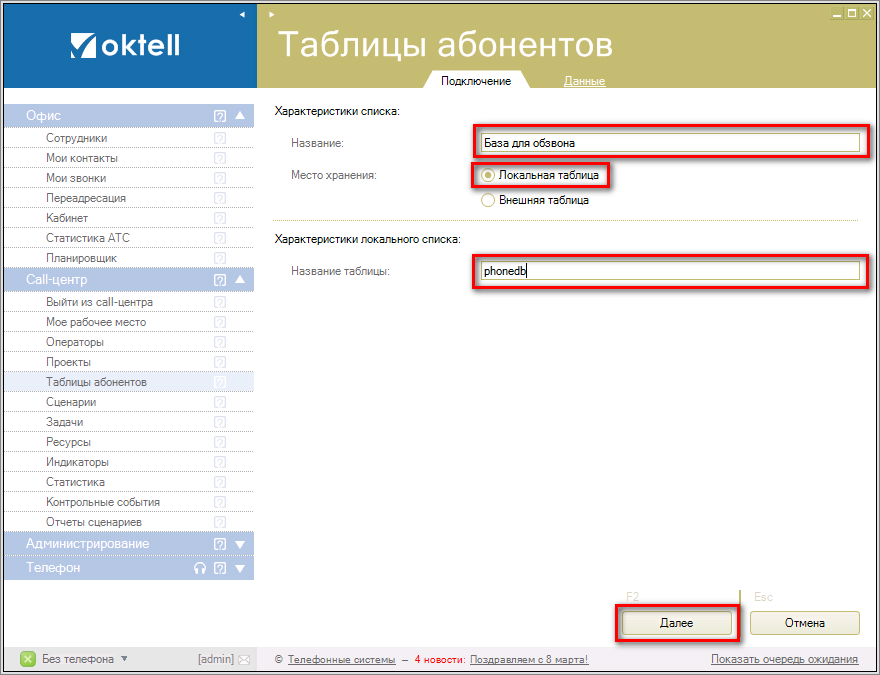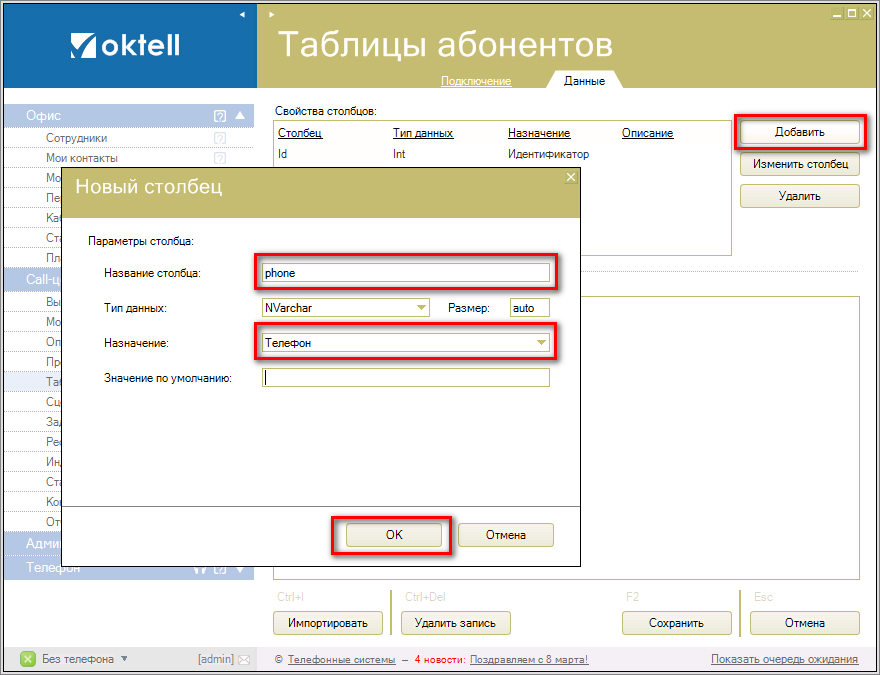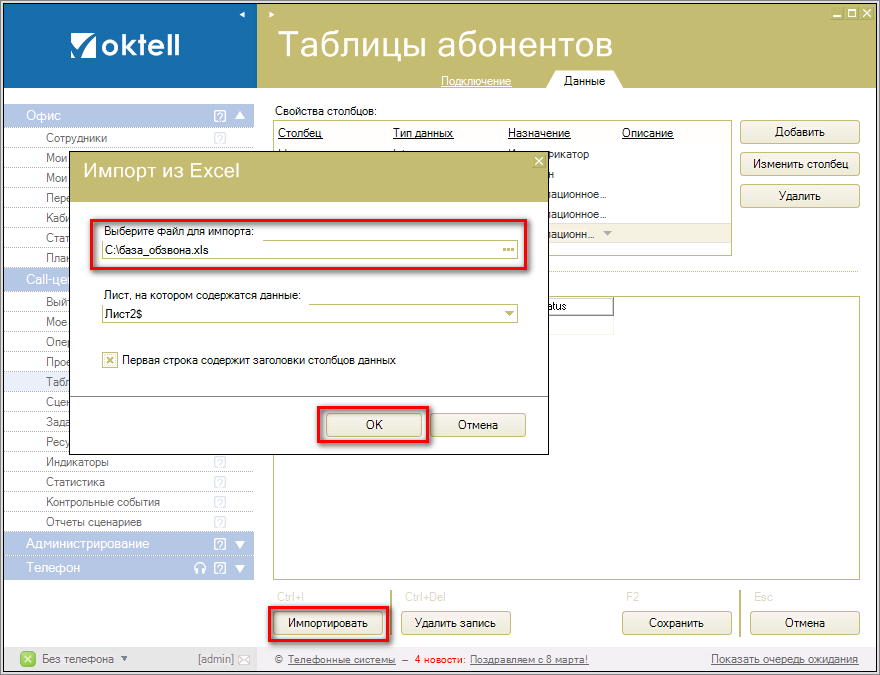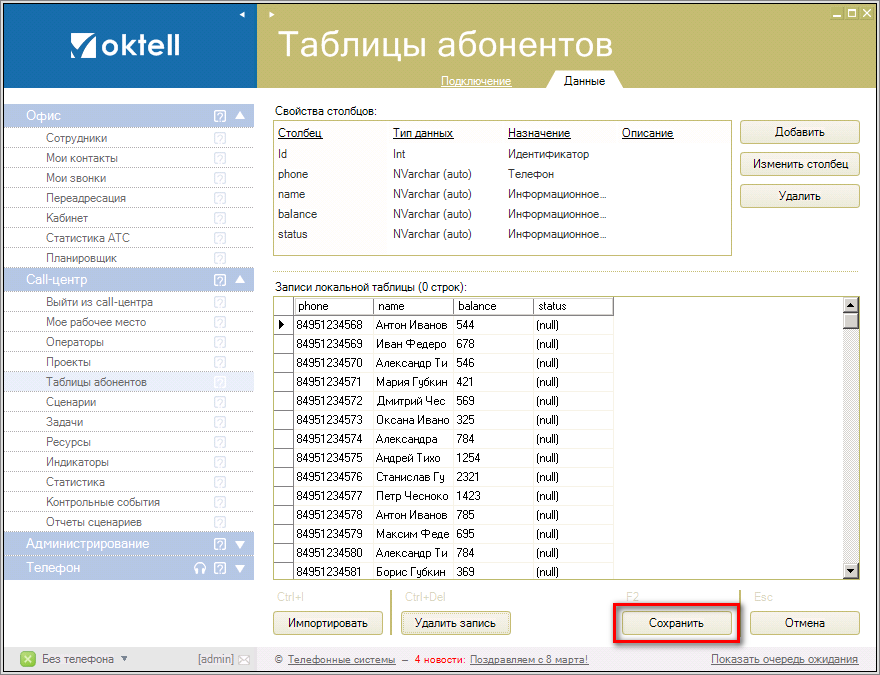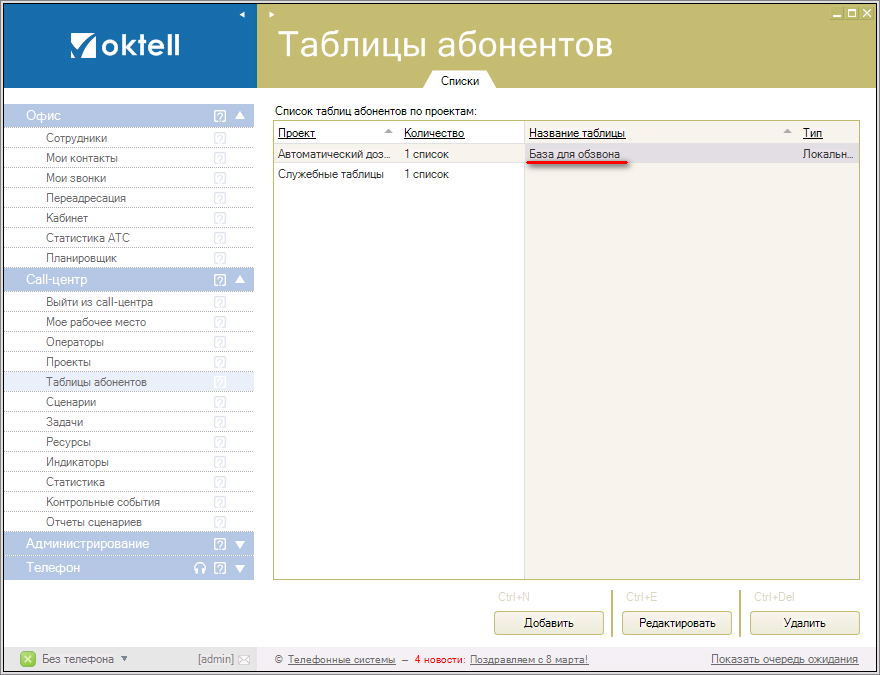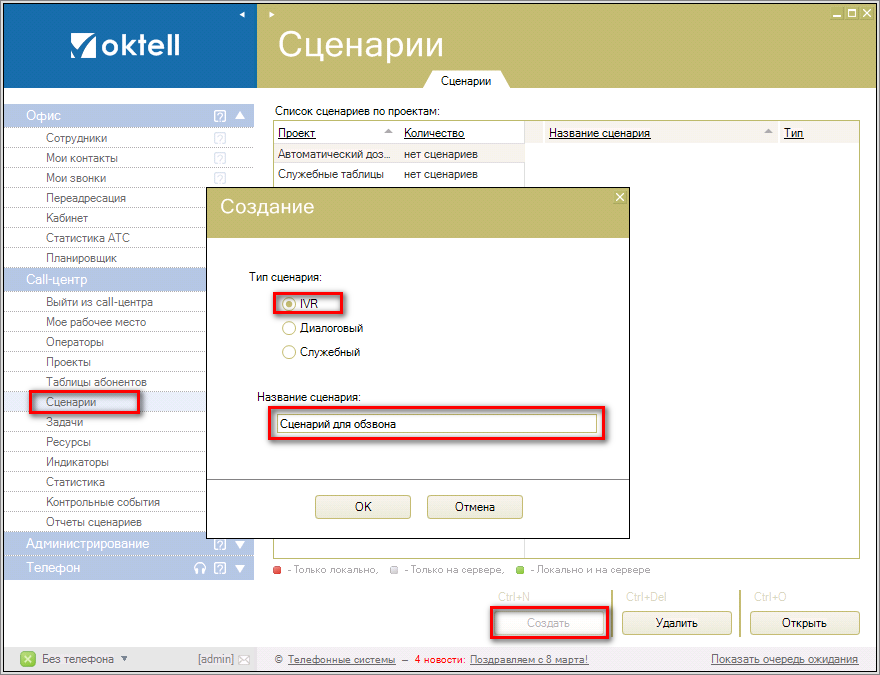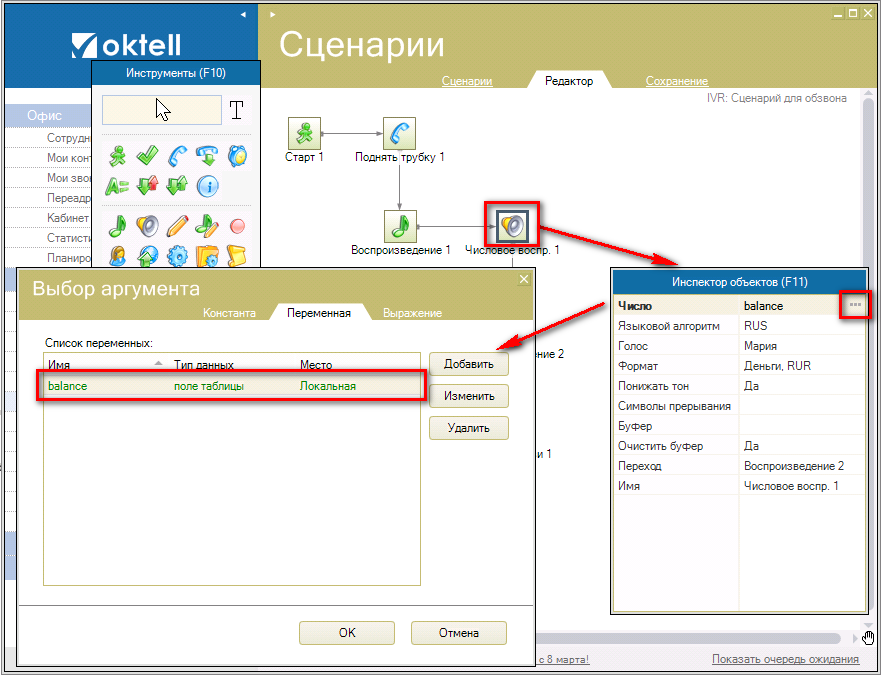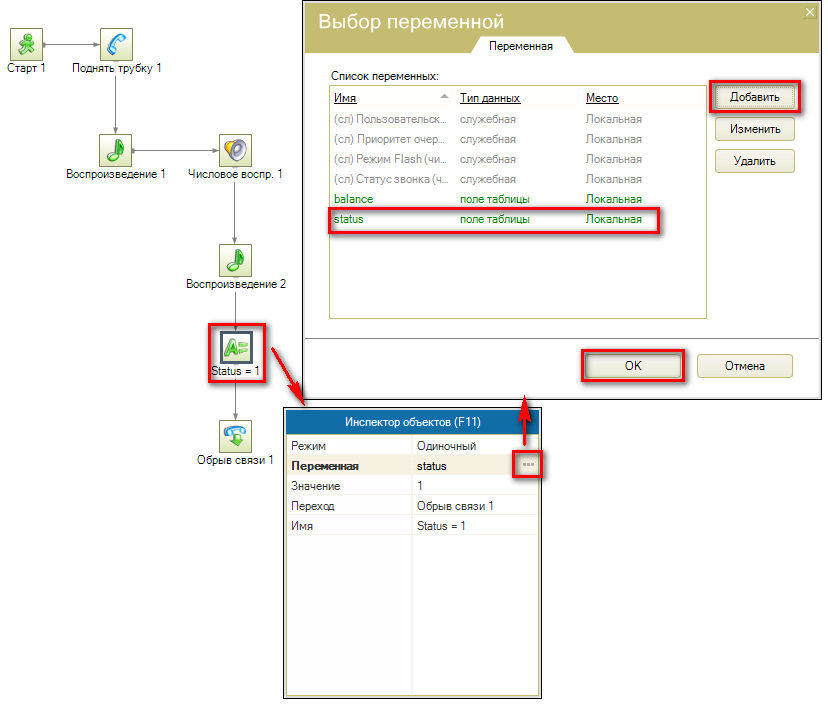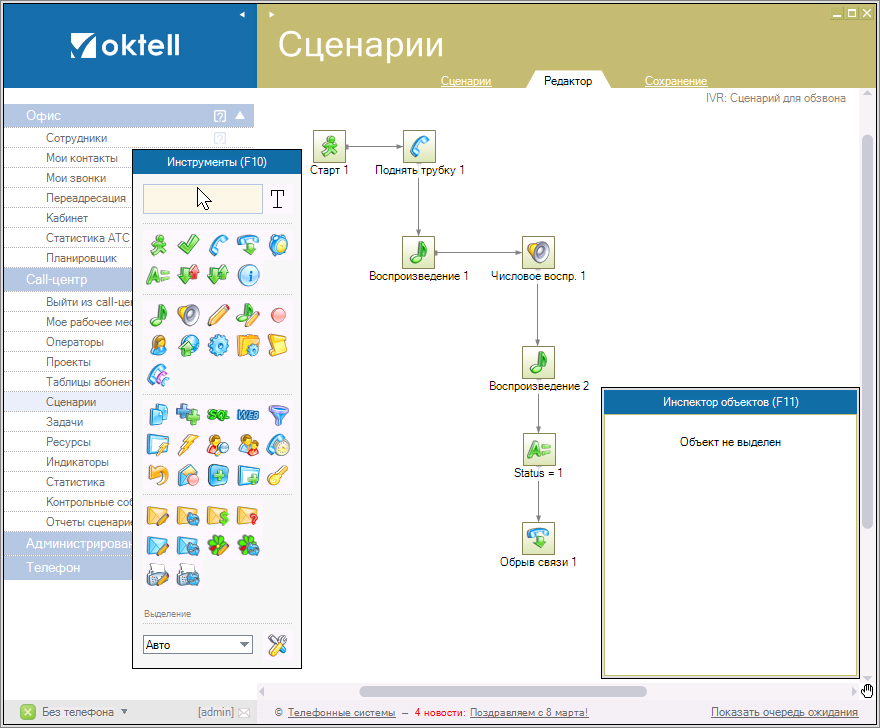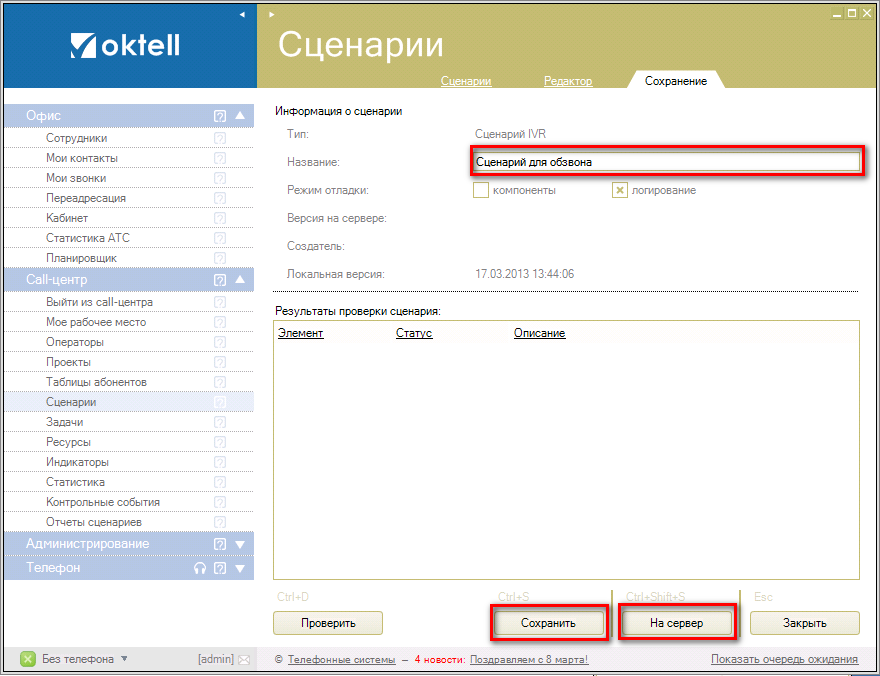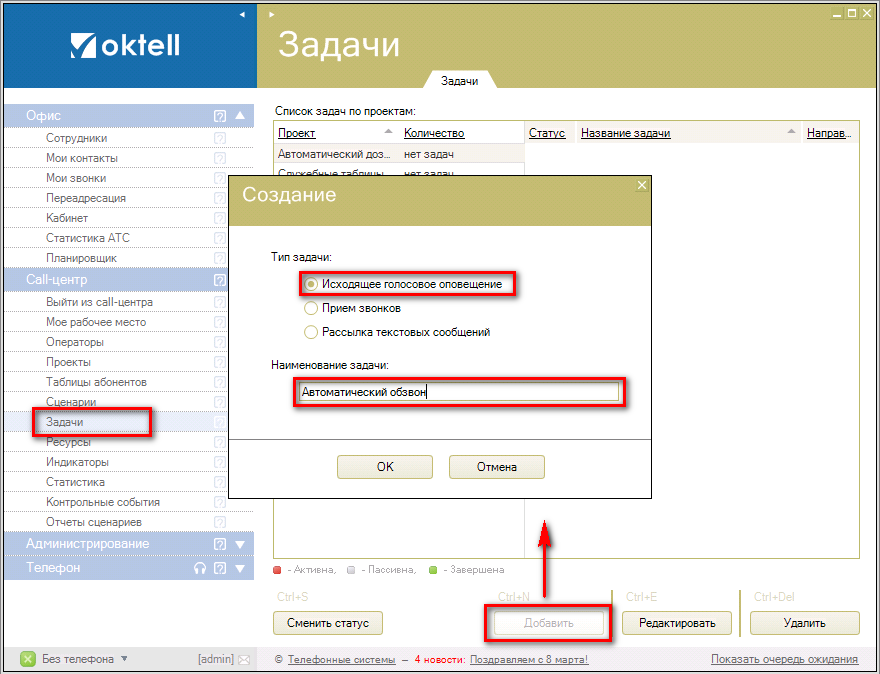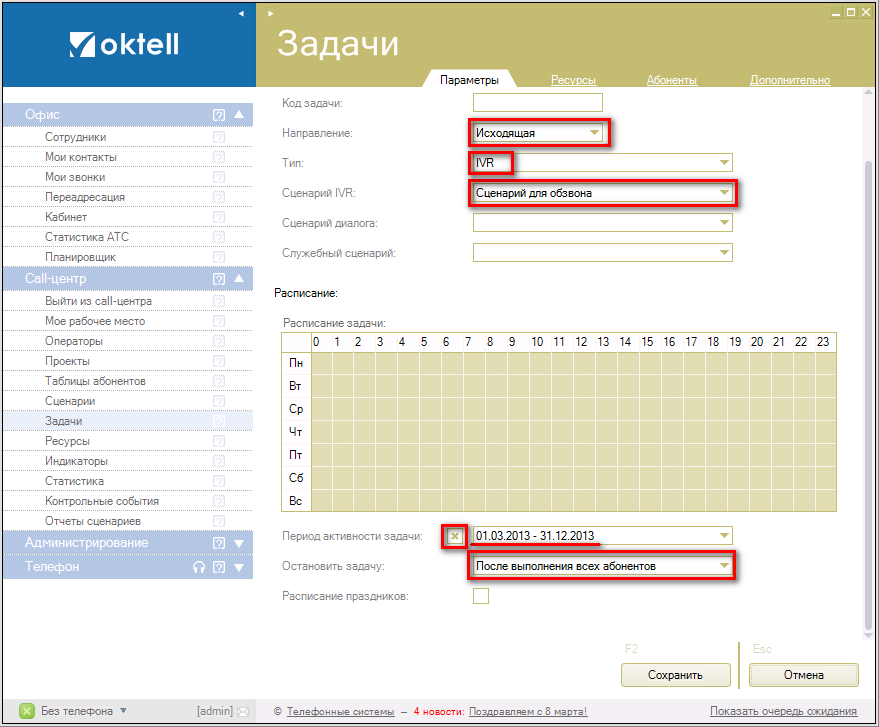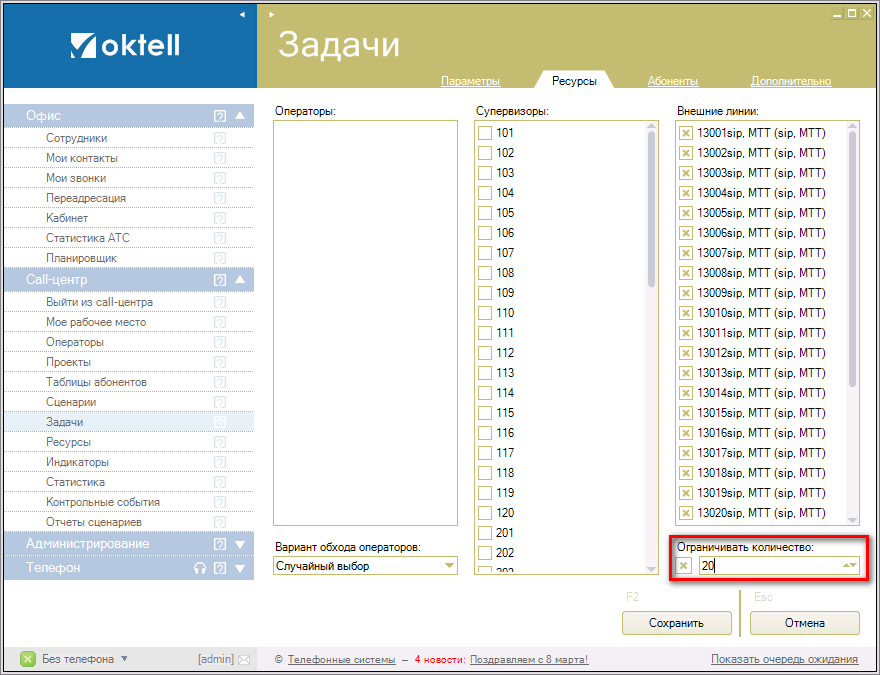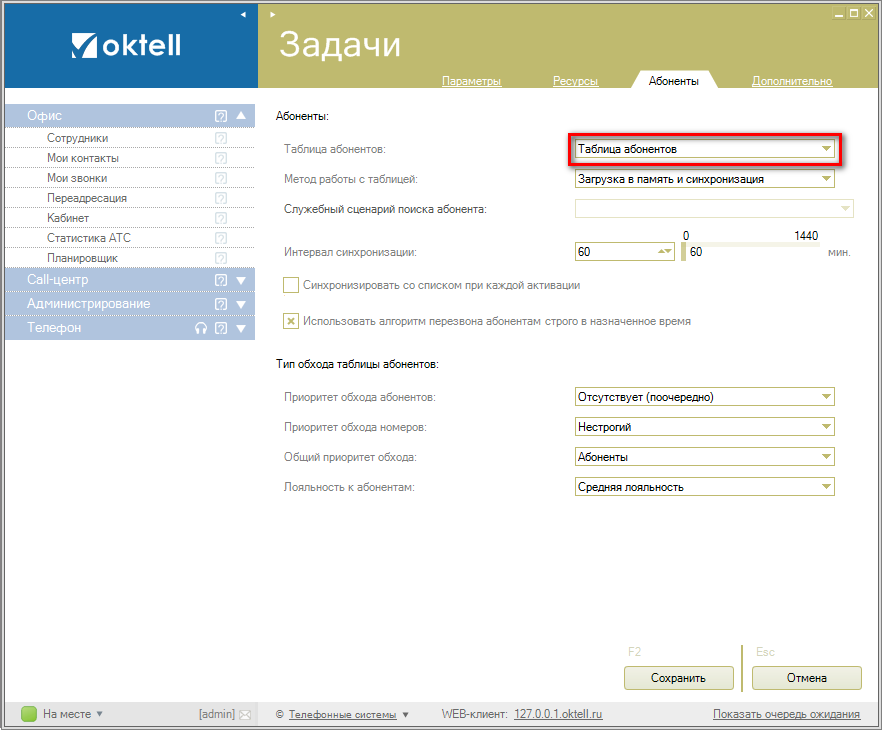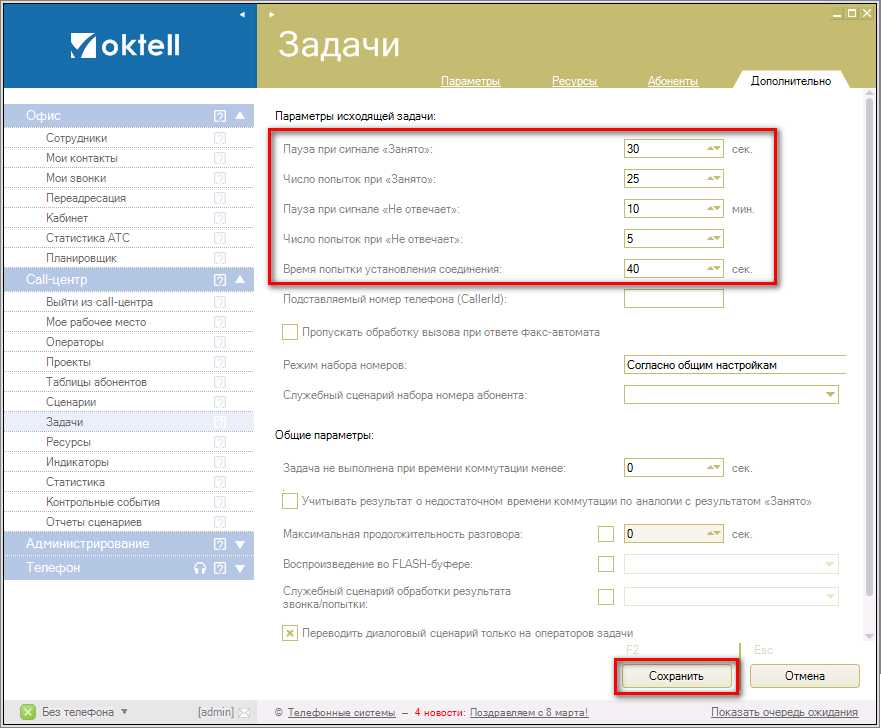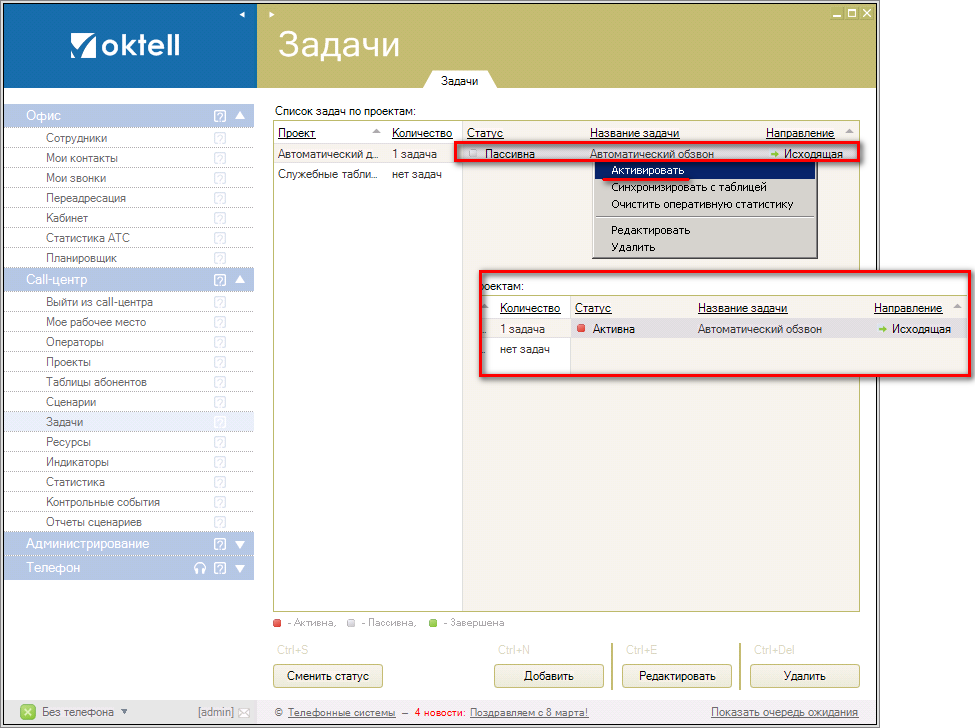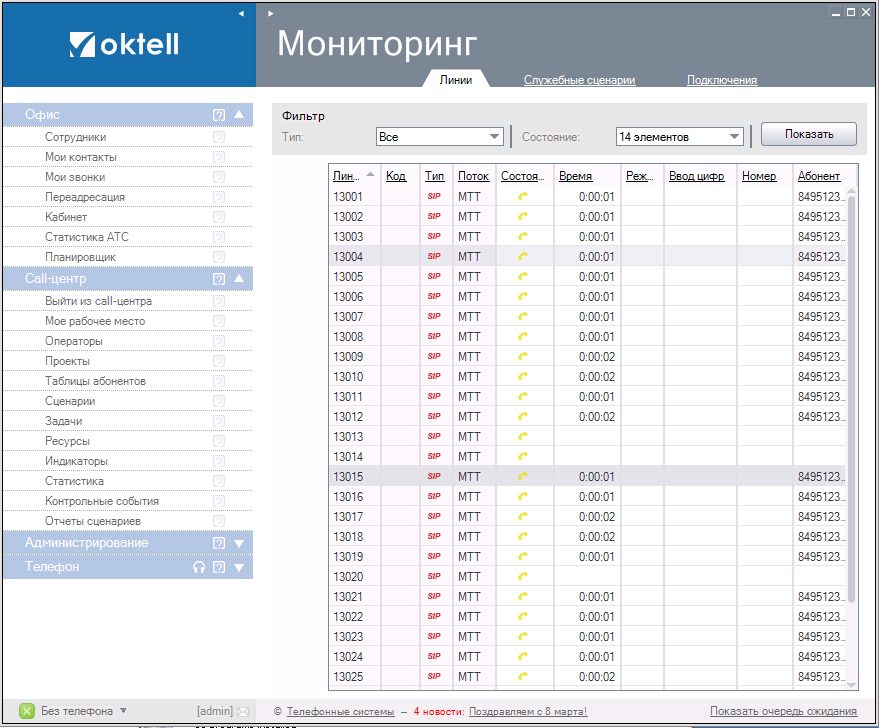Автоматический обзвон абонентов сценарием IVR — различия между версиями
(Новая страница: «Наверх С помощью задач модуля Call-центр можно реализовать массовый автоматиче...») |
|||
| Строка 1: | Строка 1: | ||
[[Практики|Наверх]] | [[Практики|Наверх]] | ||
| − | С помощью задач модуля Call-центр можно реализовать массовый автоматический обзвон абонентов. Достаточно загрузить базу данных со списком номеров и дополнительной информацией(поддерживается экспорт из таблиц | + | С помощью задач модуля Call-центр можно реализовать массовый автоматический обзвон абонентов. Достаточно загрузить базу данных со списком номеров и дополнительной информацией(поддерживается экспорт из таблиц Exсel) и настроить IVR сценарий. Рассмотрим подробнее выполнение этого сценария на примере реализации задачи обзвона абонентов с автоматическим информированием о сумме задолженности. |
Перейдите в модуль «'''Проекты'''» раздела «'''Call-центр'''» и нажмите кнопку «'''Добавить'''» для создания нового проекта. | Перейдите в модуль «'''Проекты'''» раздела «'''Call-центр'''» и нажмите кнопку «'''Добавить'''» для создания нового проекта. | ||
Версия 09:40, 18 марта 2013
С помощью задач модуля Call-центр можно реализовать массовый автоматический обзвон абонентов. Достаточно загрузить базу данных со списком номеров и дополнительной информацией(поддерживается экспорт из таблиц Exсel) и настроить IVR сценарий. Рассмотрим подробнее выполнение этого сценария на примере реализации задачи обзвона абонентов с автоматическим информированием о сумме задолженности.
Перейдите в модуль «Проекты» раздела «Call-центр» и нажмите кнопку «Добавить» для создания нового проекта.
В свойствах задайте название нового проекта и настройте права доступа, далее нажмите кнопку «Сохранить».
Убедитесь что новый проект отображается в общем списке.
Перейдите в модуль «Таблицы абонентов» раздела «Call-центр», выберите проект и нажмите кнопку «Добавить»
Задайте название таблицы. В поле «Характеристики локального списка» вы можете задать уникальное название таблицы, которая будет создана в БД Oktell. Нажмите кнопку «Далее»
Добавьте все столбцы в локальную таблицу. Нажмите кнопку «Добавить». Задайте «Название столбца». Для столбца, который будет содержать номер телефона назначение выберите «Телефон». Для того, чтобы можно было отследить статус, так же дополнительно добавьте столбец, в котором мы будет отмечать успешную коммутацию. В нашем примере это «status».
Для загрузки списка нажмите кнопку «Импортировать». Укажите путь к файлу Excel. Выберите лист таблицы, в котором присутствует список.
После завершения импорта нажмите кнопку «Сохранить».
Убедитесь что таблица отображается в общем списке проекта.
Перейдите в модуль «Сценарии» раздела «Call-центр», выберите проект, нажмите кнопку «Создать». Тип сценария укажите «IVR», задайте название сценария, нажмите кнопку «ОК».
В новом сценарии добавьте компонент «Старт», далее переход «Поднять трубку». После компонент «Воспроизведение» укажите путь к аудиофайлу, в котором будет озвучена общая шаблонная часть информации для абонента(заранее записанное приветствие). Следующий компонент «Числовое воспроизведение», выберите в значении переменную поле таблицы «balance», формат «Деньги, RUR»
После добавьте еще один компонент «Воспроизведение», укажите путь к аудиофайлу, в котором будет озвучено продолжение информации и прощание с абонентом. После компонент «Присвоение» для переменной поле таблицы «status» присваиваем значение равное единице. Это значение будет служит флагом, который будет означать успешную коммутацию с абонентом. После завершения задачи можно будет отследить количество успешно проинформированных абонентов.
Завершите сценарий компонентом «Обрыв связи».
Сохраните сценарий на сервер.
Перейдите в модуль «Задачи» раздела «Call-центр», выберите проект, нажмите кнопку «Добавить». Тип задачи выберите «Исходящее голосовое оповещение», задайте наименование задачи. Нажмите кнопку «ОК».
В настройках задачи первая вкладка «Параметры»
- «Направление» - «Исходящая»
- «Тип» - «IVR»
- «Сценарий IVR» - выберите ранее созданный сценарий
- «Период активности задачи» - выберите интервал времени
- «Остановить задачу» - выберите «После выполнения всех абонентов»
Далее перейдите во вкладку «Ресурсы»
Укажите *«Внешние линии», по которым будут осуществляться звонки, укажите ограничение на максимальное количество используемых линий. Далее перейдите во вкладку «Абонентв»
- «Таблица абонентов» - укажите ранее созданную таблицу абонентов
- «Лояльность к абонентам» - «Средняя лояльность»
- Внимание. Внимательно ознакомьтесь со свойствами параметраЛояльность к абонентам .
Далее перейдите во вкладку «Дополнительно»
В параметрах исходящей задачи укажите параметры по количеству попыток дозвона и задайте интервалы для повторных попыток. Нажмите кнопку «Сохранить».
Активируйте задачу для запуска обзвона.
В модуле «Мониторинг» раздела «Администрирование» проверьте запуск автоматического обзвона абонентов по внешним линиям.
Данный сценарий не является готовым решением, а представлен как демонстрационный материал